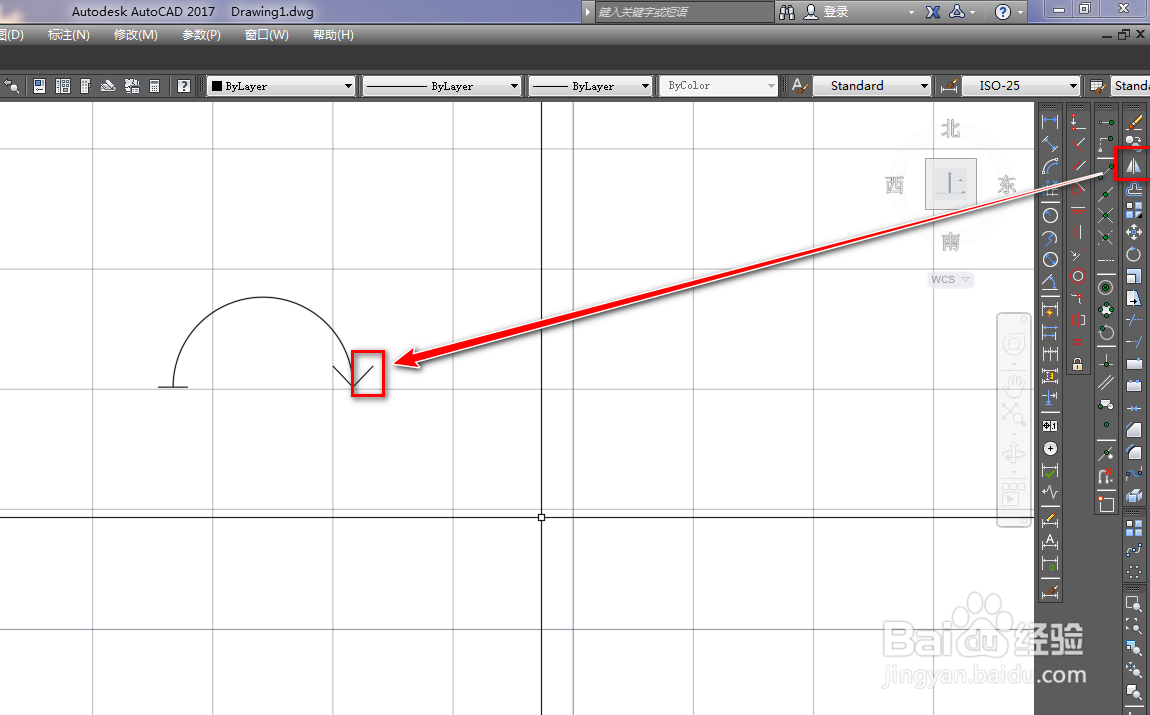1、打开CAD,使用圆工具在作图区绘制一个圆,如下图。
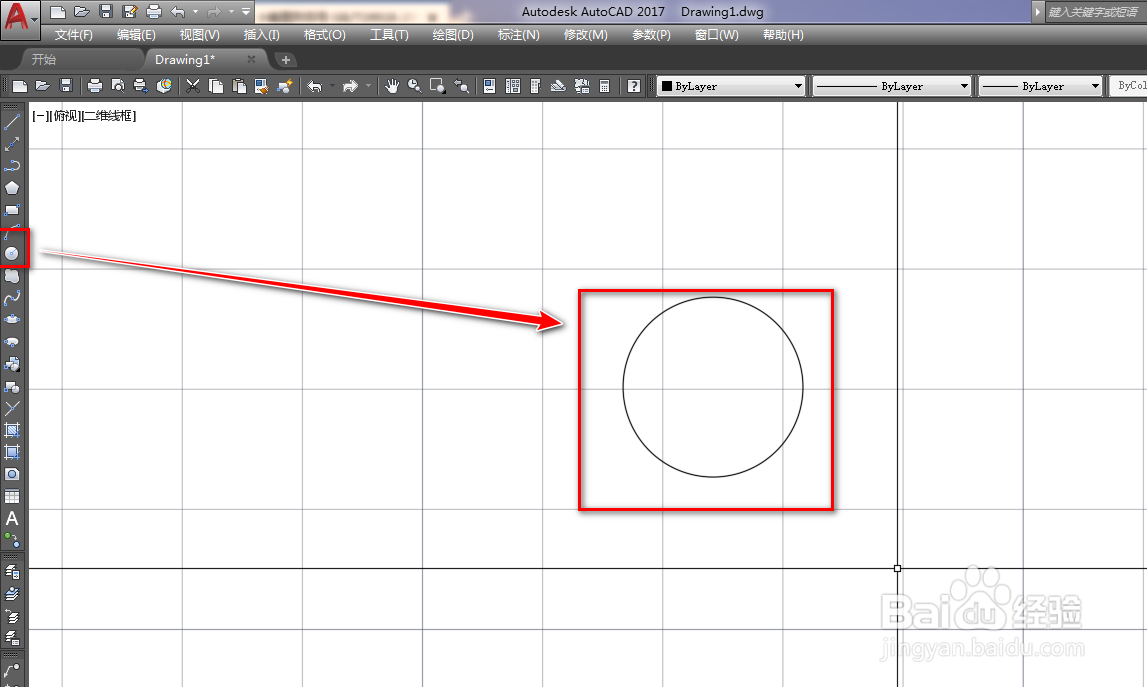
2、使用直线工具,绘制一条圆的直径,如下图。

3、使用修剪工具,将下半圆修剪掉,如下图。
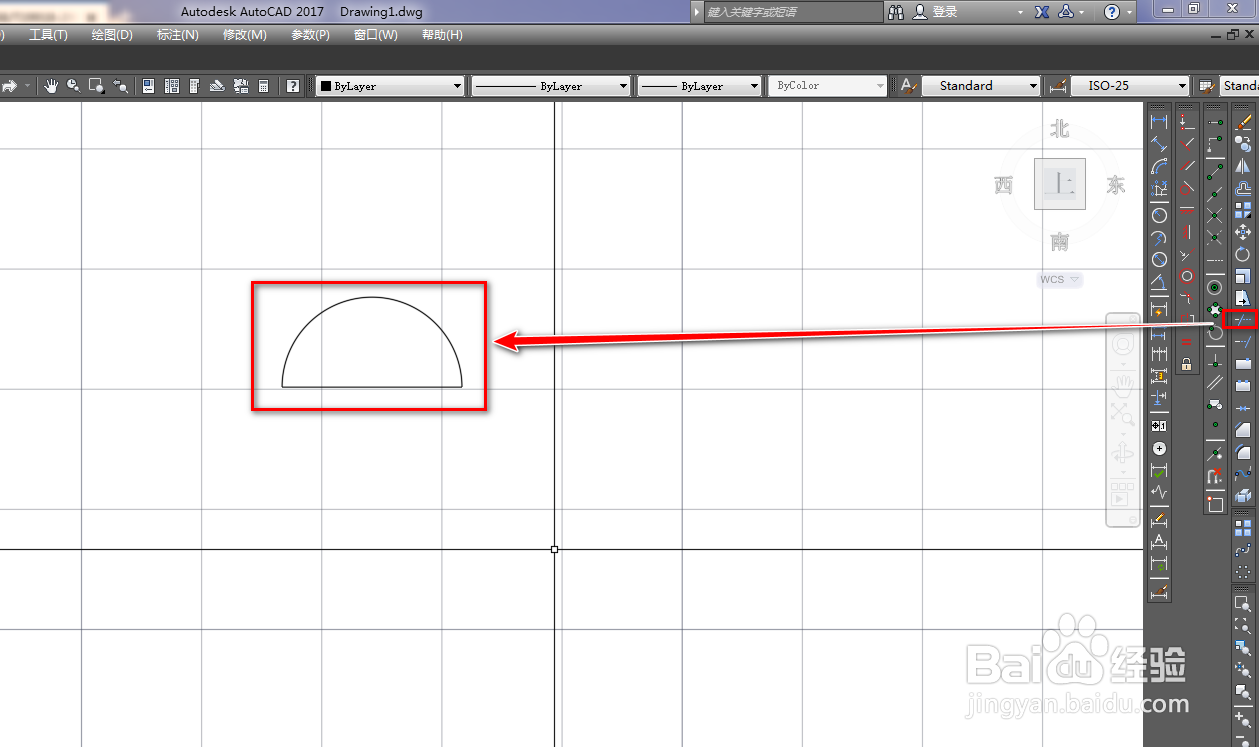
4、选中直径,使用删除工具将其删除,如下图。
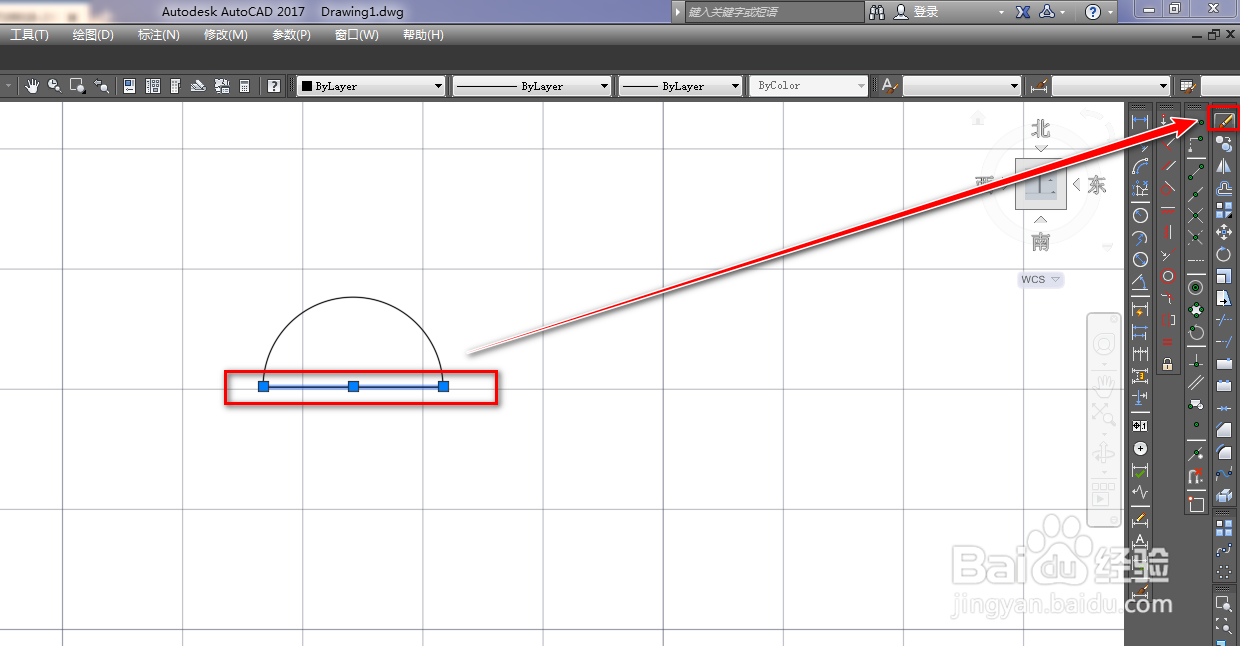
5、使用直线工具,绘制一条横线,如下图。
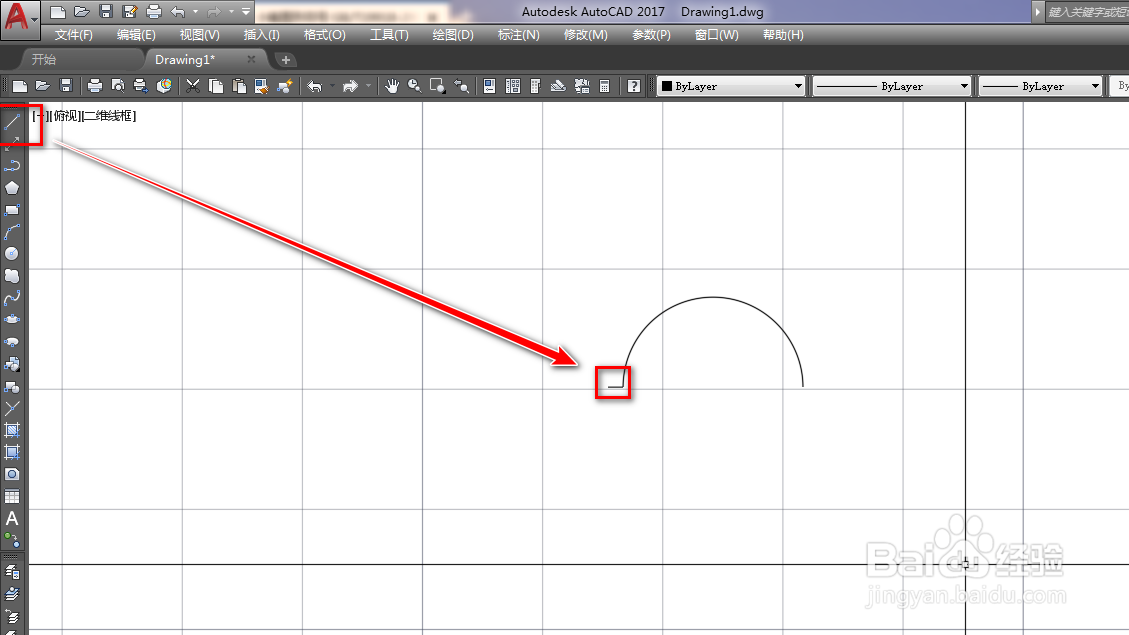
6、使用镜像工具,将横线以圆弧的切线为镜面做镜像,如下图。
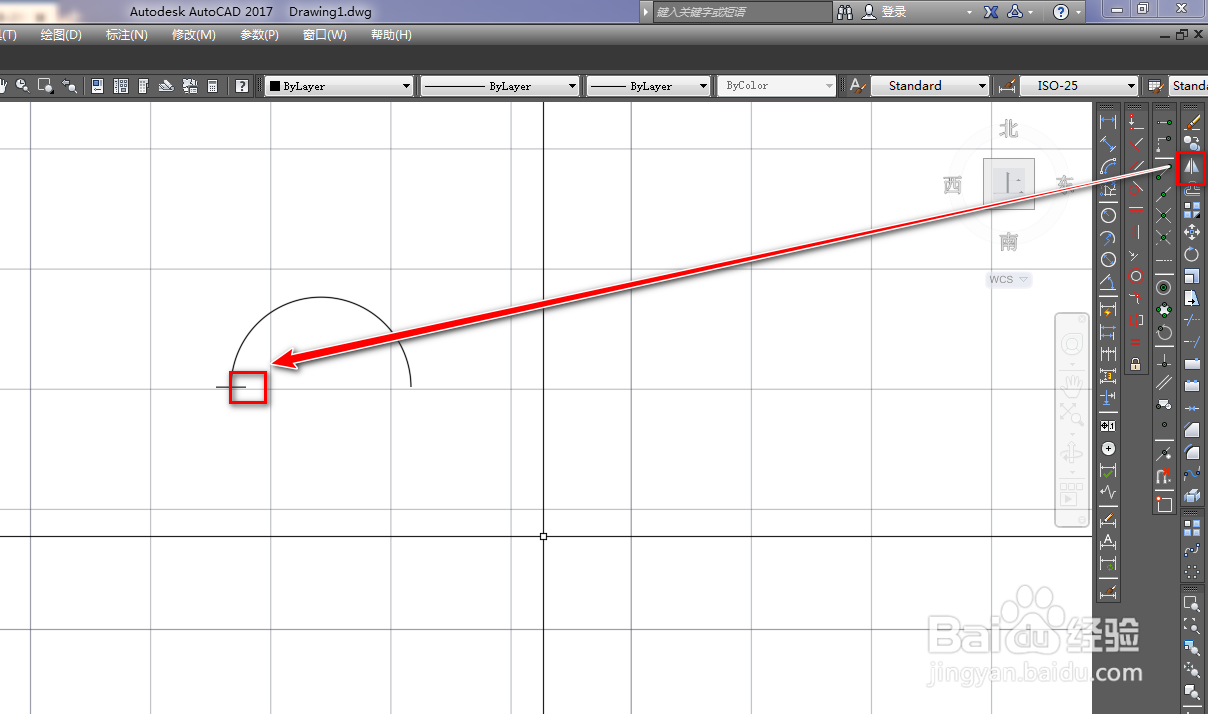
7、使用直线工具,绘制一条斜线,如下图。
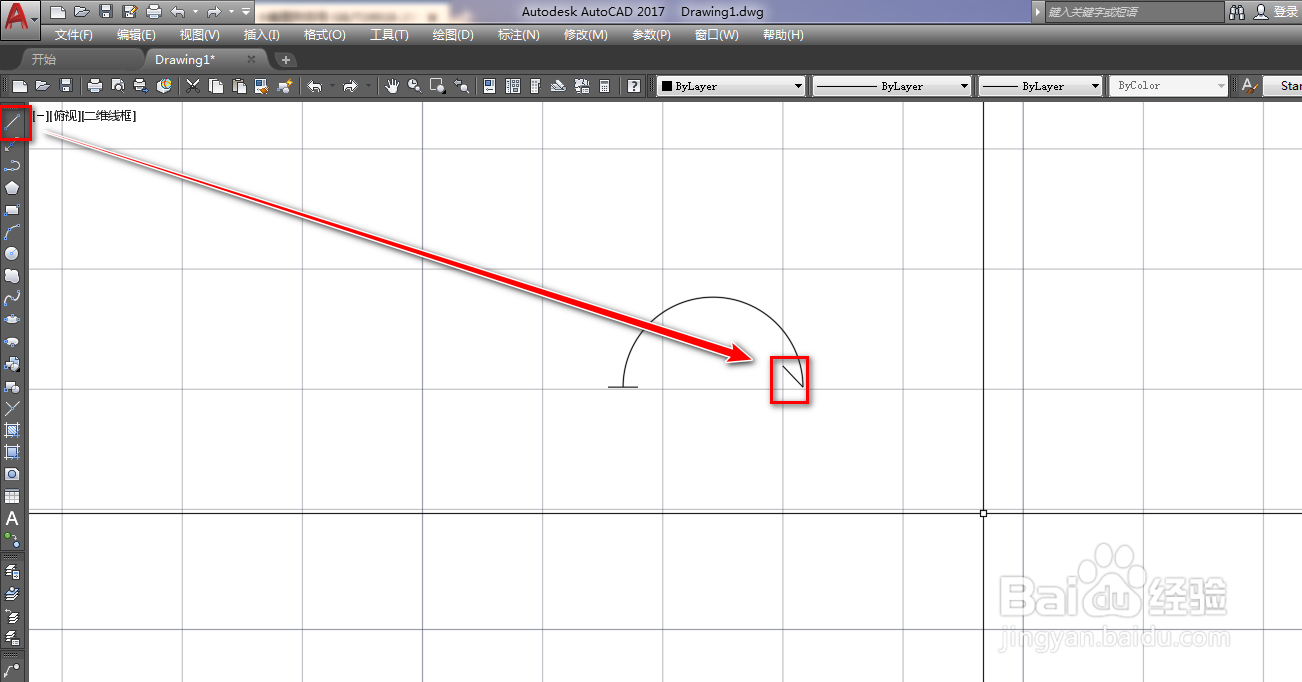
8、再次使用镜像工具,将斜线沿着圆的切线做镜像,就得到了转动图形符号,如下图。
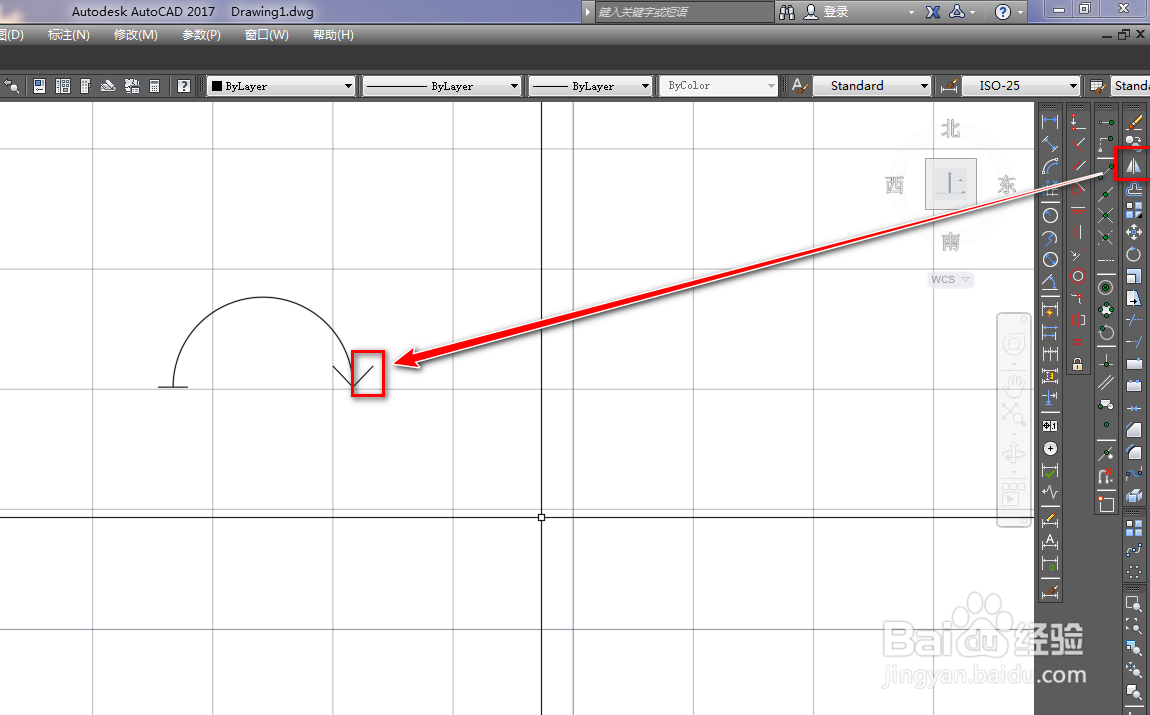
时间:2024-10-13 13:27:21
1、打开CAD,使用圆工具在作图区绘制一个圆,如下图。
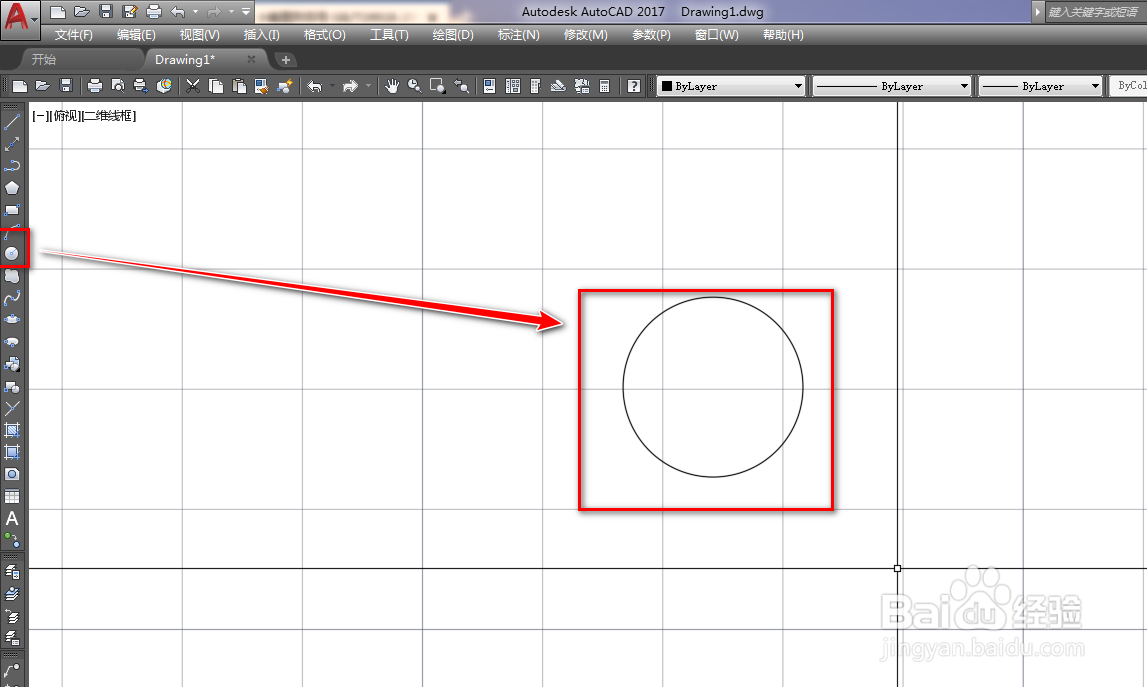
2、使用直线工具,绘制一条圆的直径,如下图。

3、使用修剪工具,将下半圆修剪掉,如下图。
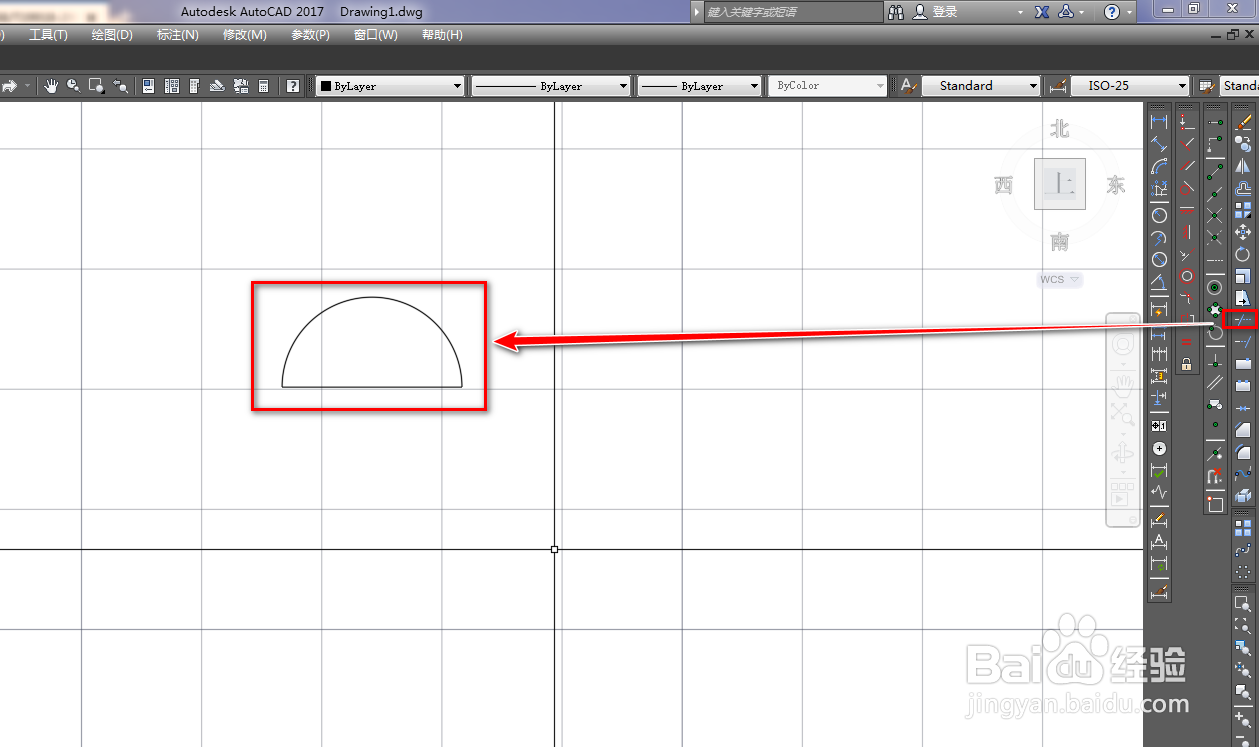
4、选中直径,使用删除工具将其删除,如下图。
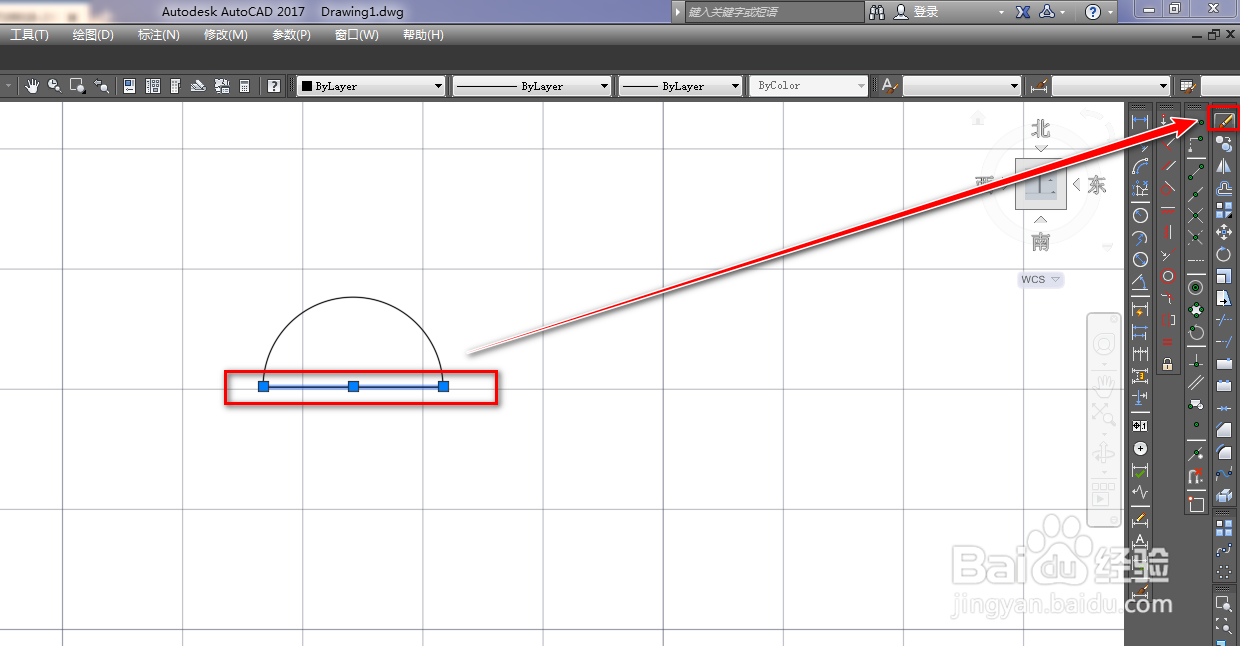
5、使用直线工具,绘制一条横线,如下图。
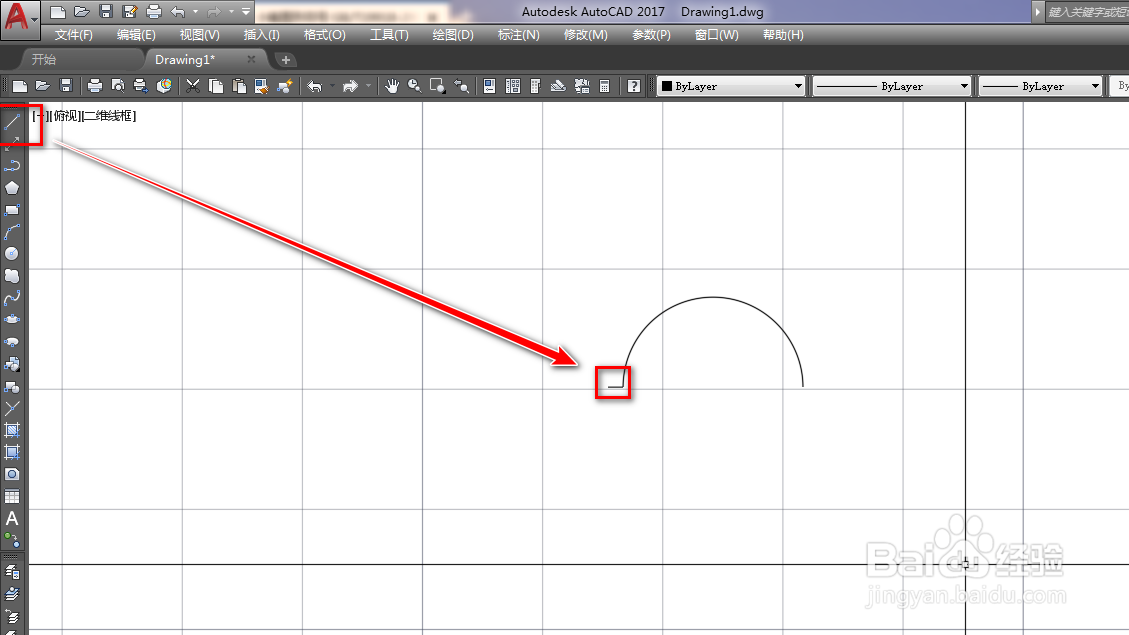
6、使用镜像工具,将横线以圆弧的切线为镜面做镜像,如下图。
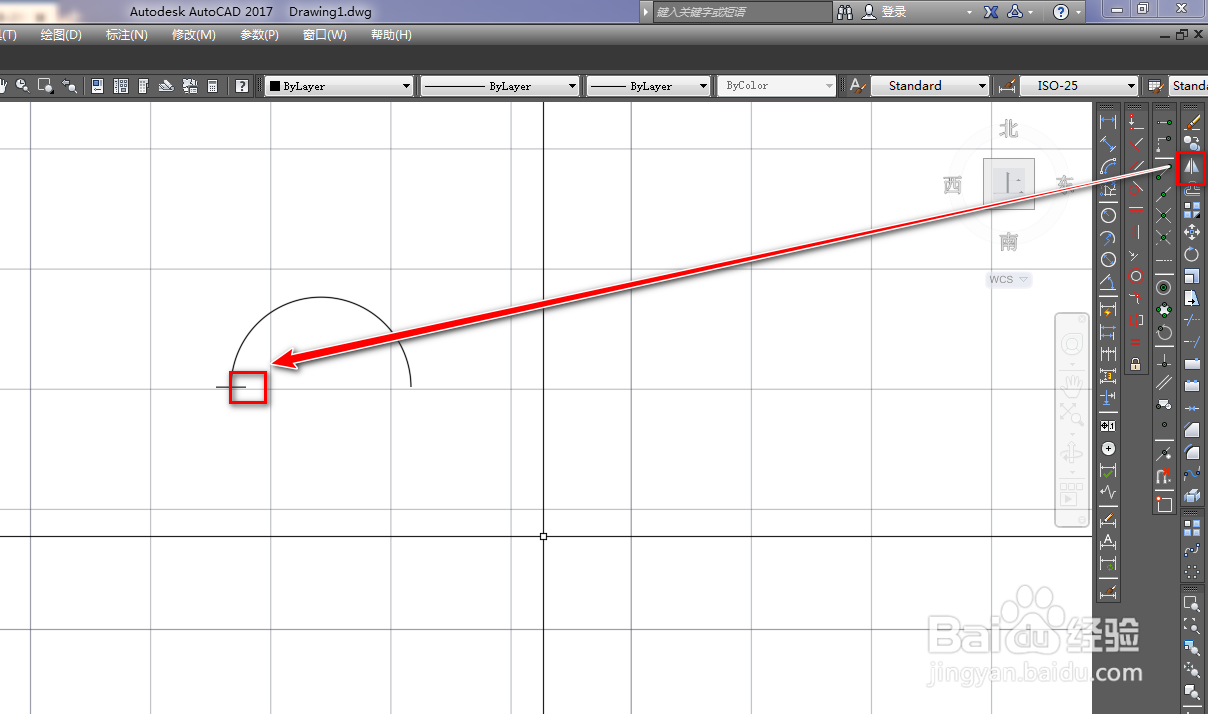
7、使用直线工具,绘制一条斜线,如下图。
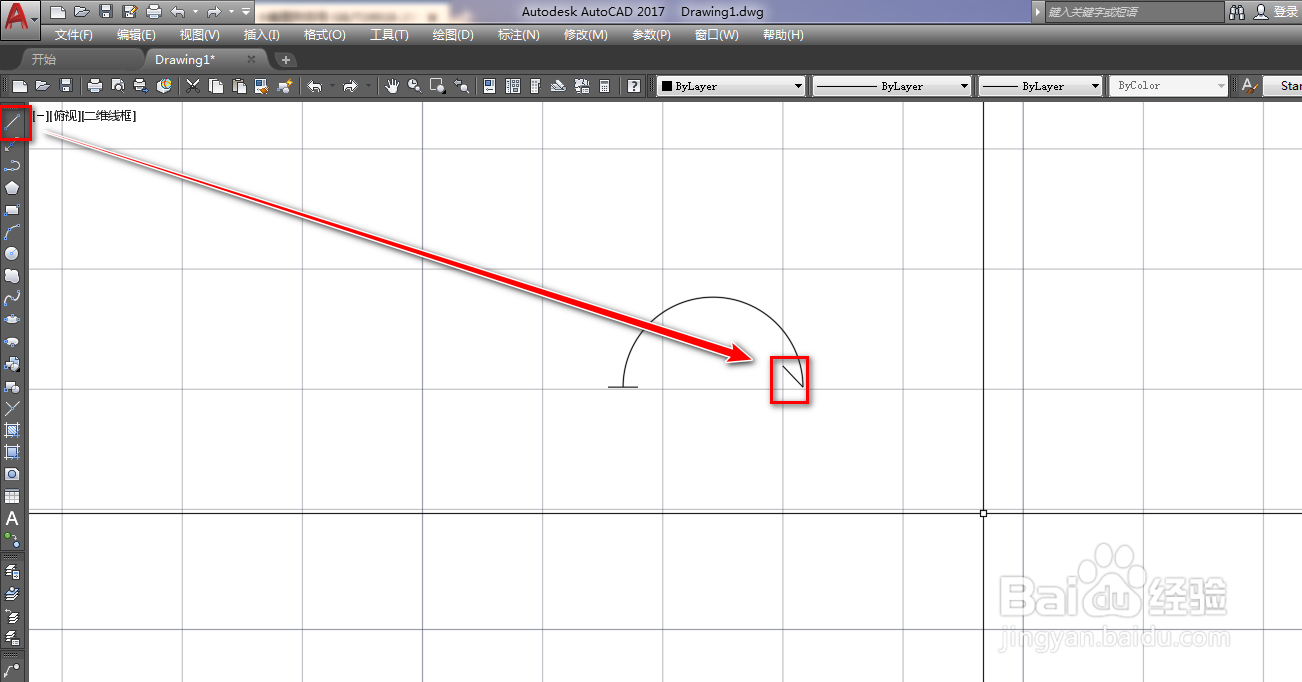
8、再次使用镜像工具,将斜线沿着圆的切线做镜像,就得到了转动图形符号,如下图。